Wie richte ich eine Subdomain ein?
Einrichtung über den Webspace
Wenn Sie einen hosting.de-Webspace nutzen, können Sie die Einrichtung und Konfiguration einer Subdomain direkt über den Webspace vornehmen. Hierzu gehen Sie wie folgt vor:
- Wählen Sie links im Menü den Punkt “Produkte”.
- Wählen Sie im Menü “Produkte” den Unterpunkt “Webhosting”.
- Klicken Sie im Webhosting-Dashboard rechts oben den Punkt “Neue Domain einrichten”.
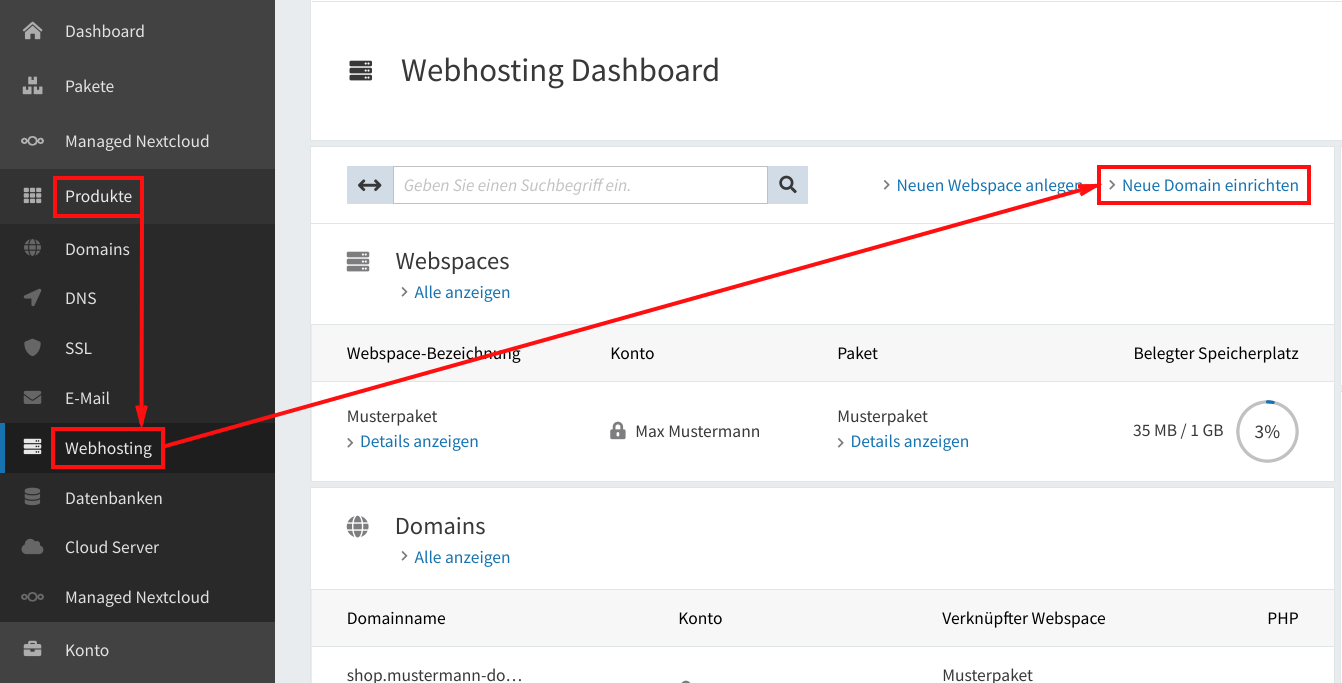
- In der Produktauswahl wählen Sie den Punkt “Subdomain erstellen”.
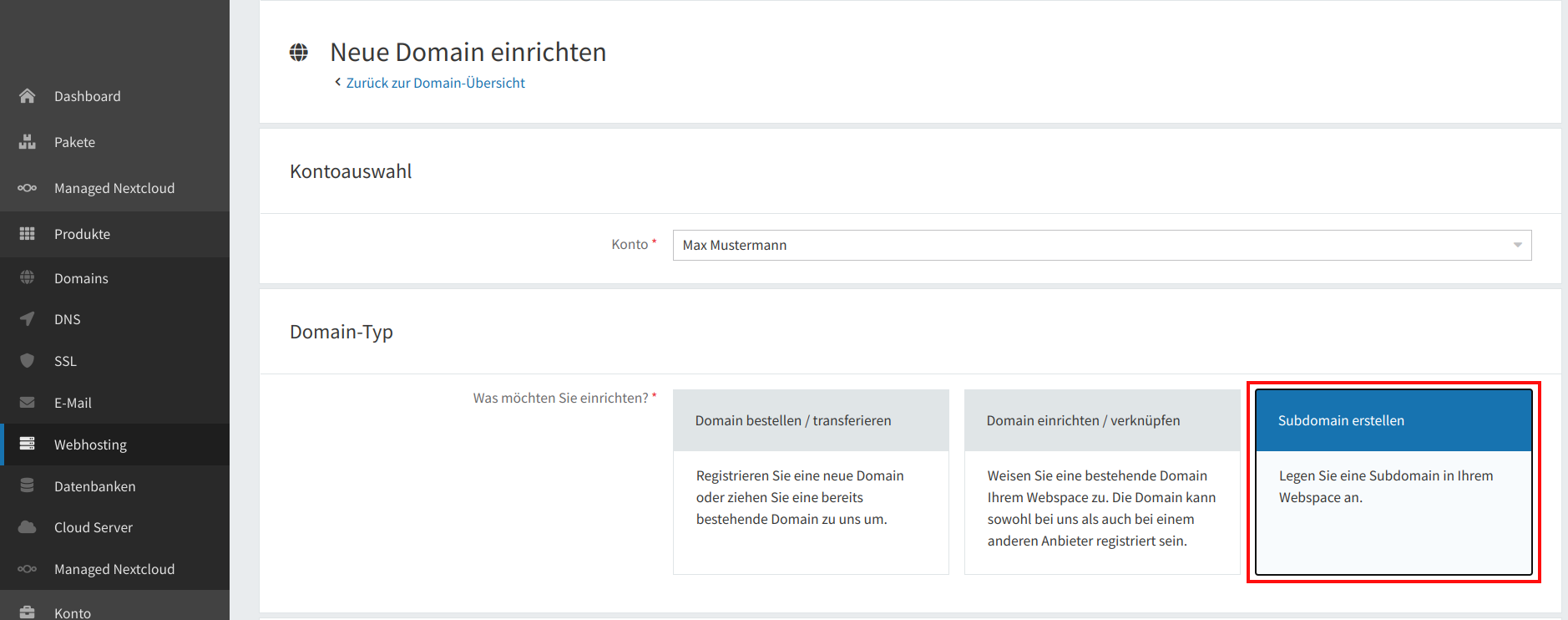
- Geben die den Namen der neuen Subdomain ohne HTTP/HTTPS davor ein und konfigurieren Sie die Subdomain wie gewünscht.
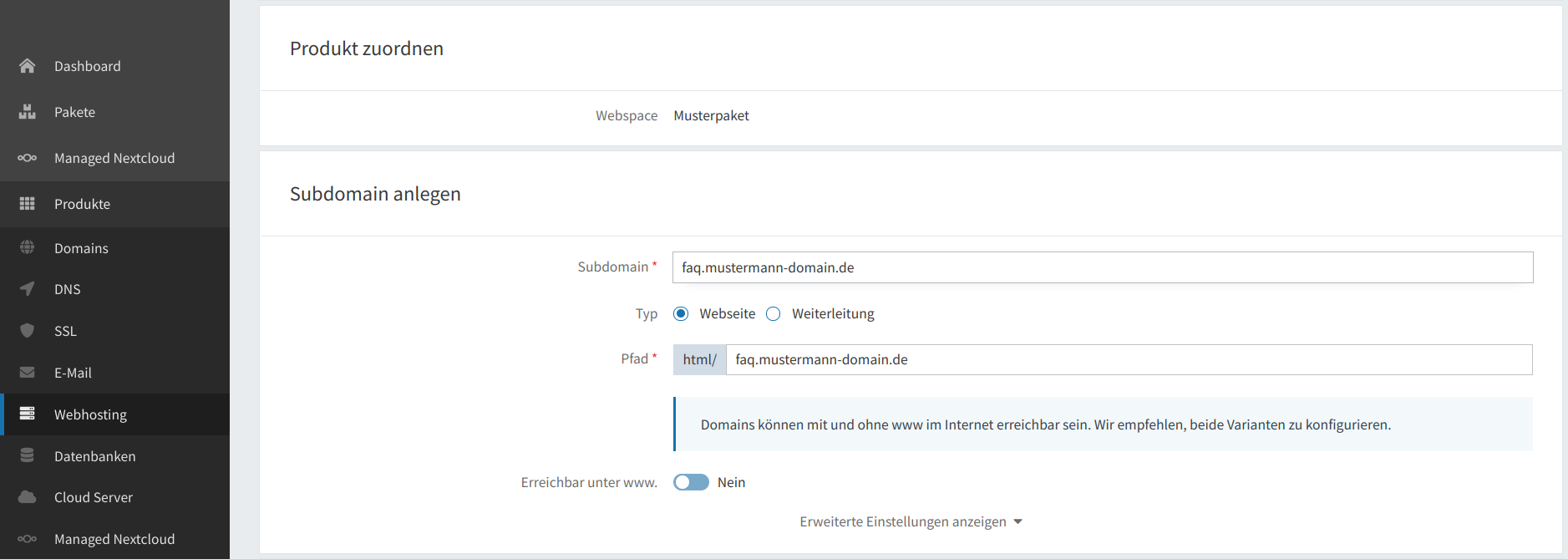
- Falls die DNS-Zone der Domain ebenfalls von hosting.de verwaltet wird, haben Sie an dieser Stelle die Möglichkeit, die notwendigen Änderungen an der DNS-Zone automatisch vornehmen zu lassen. Stellen Sie dazu den Schieberegler auf “An”.
Dies ist empfohlen, da sonst die notwendigen A-Records manuell in der DNS-Zone hinterlegt werden müssen, um die Erreichbarkeit Ihrer Subdomain sicherzustellen. Bestehende DNS-Records werden dadurch nicht verändert. - Schließen Sie die Einrichtung der Subdomain über den Button “Kostenlos einrichten” ab.
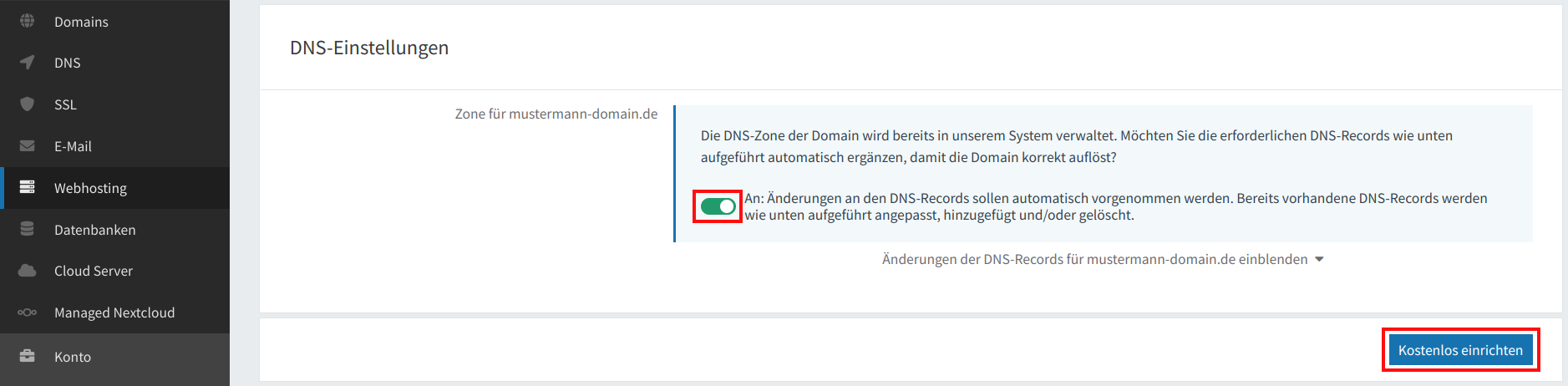
Einrichtung über die DNS-Zone
Nutzen Sie keinen hosting.de-Webspace, können Sie eine Subdomain über entsprechende A-Records in der DNS-Zone vornehmen:
- Wählen Sie links im Menü den Punkt “Produkte”.
- Wählen Sie im Menü “Produkte” den Unterpunkt “DNS”.
- Wählen Sie im Abschnitt “DNS-Zonen” unter der zu bearbeitenden Domain den Punkt “Details anzeigen”. Sofern Sie eine größere Anzahl Domains verwalten, müssen Sie ggf. vorher “Alle anzeigen” klicken, um eine komplette Übersicht Ihrer Domains zu erhalten.
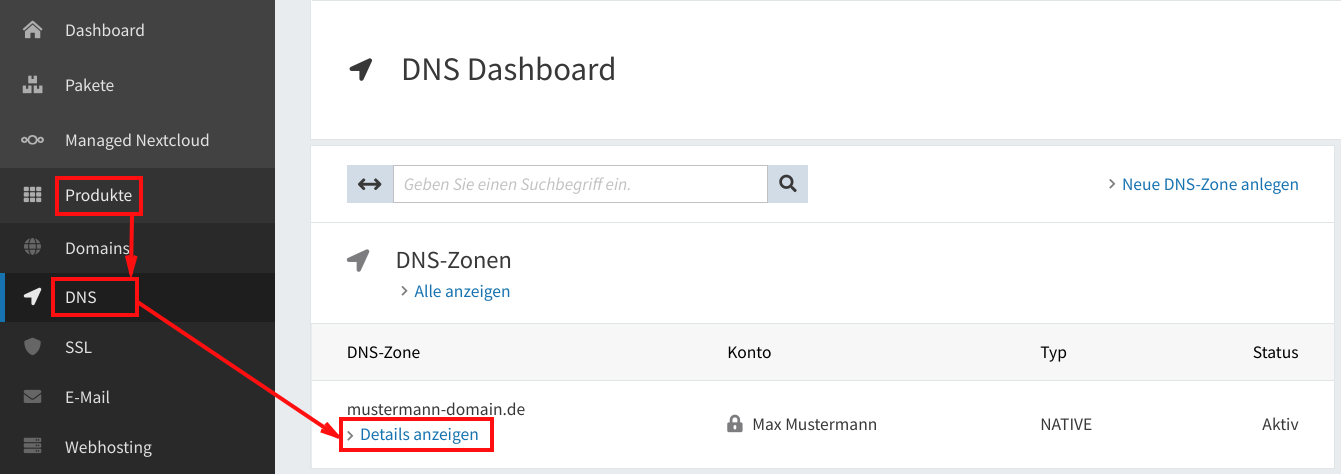
- Klicken Sie “Bearbeiten”.
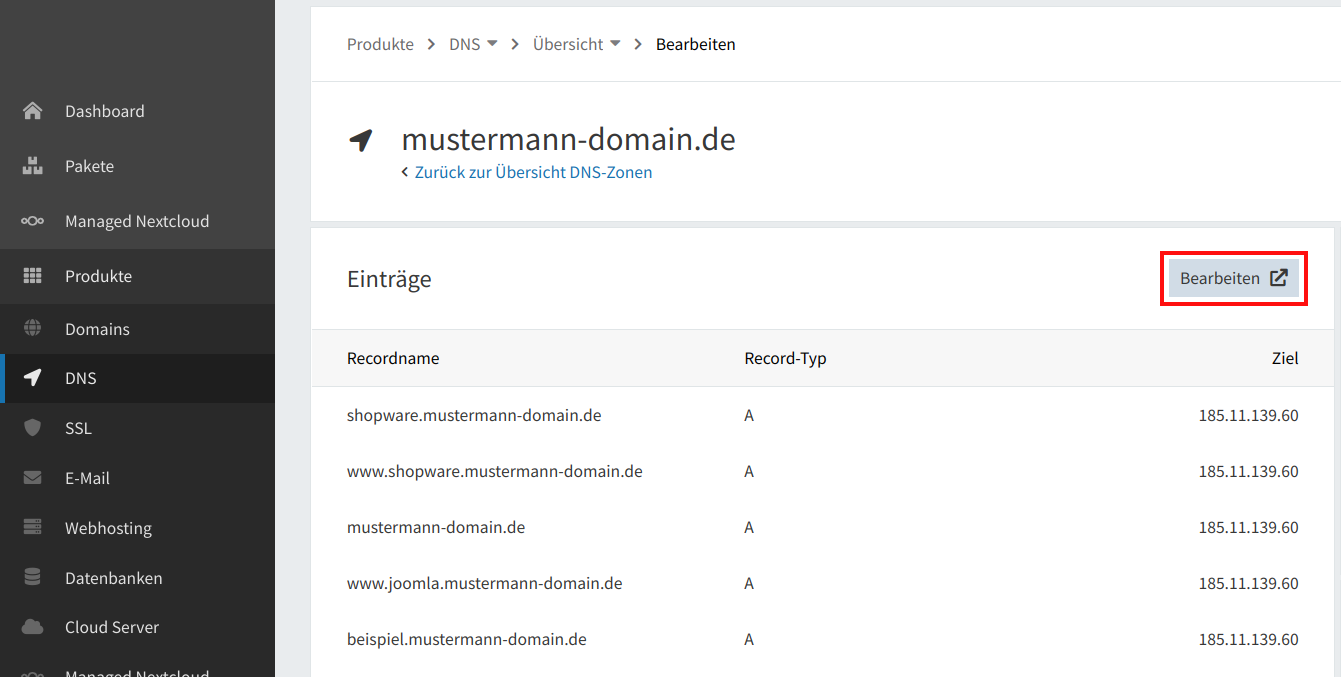
- Klicken Sie das Plus-Symbol, um einen neuen DNS-Eintrag hinzuzufügen.
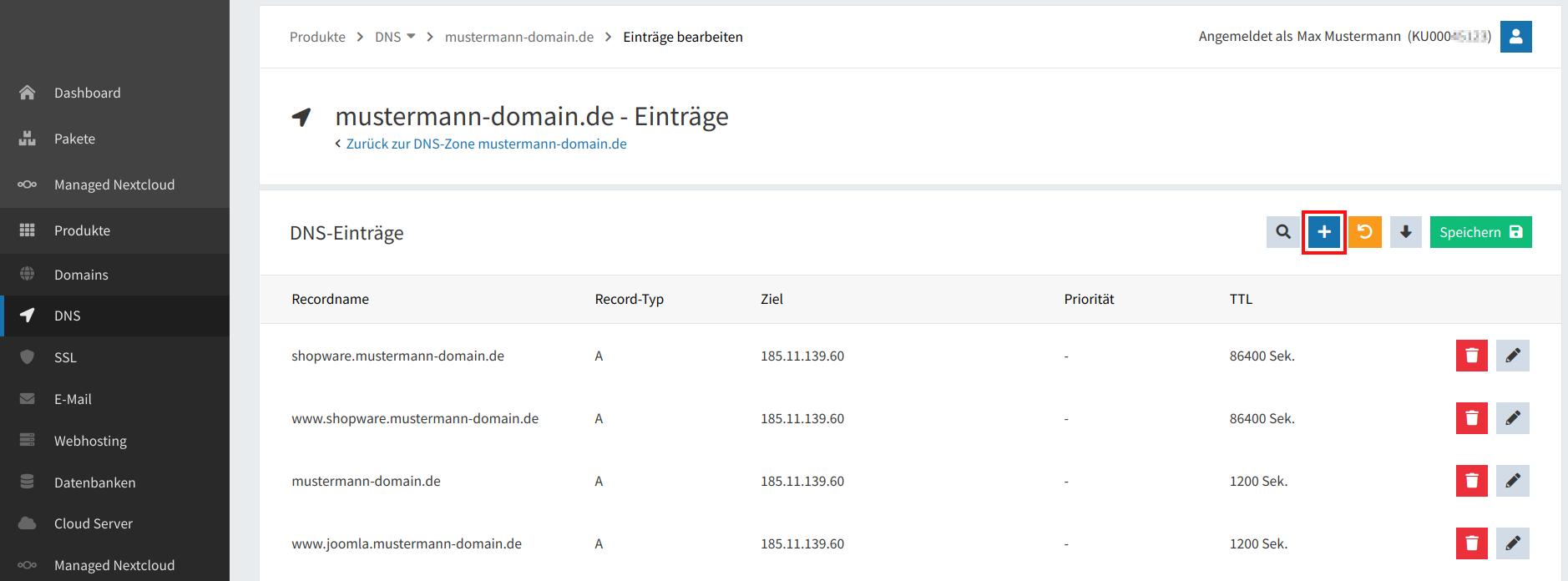
- Wählen Sie als Record-Typ “A”.
- Tragen Sie bei “Recordname” den Namen der gewünschten Subdomain ein.
- Tragen Sie bei “Ziel” die IP-Adresse des Servers ein, auf die die Subdomain verweisen soll.
- Bestätigen Sie die Angaben mit dem Häkchen rechts neben dem Datensatz.
- Übernehmen Sie die Änderungen abschließend mit “Speichern”.
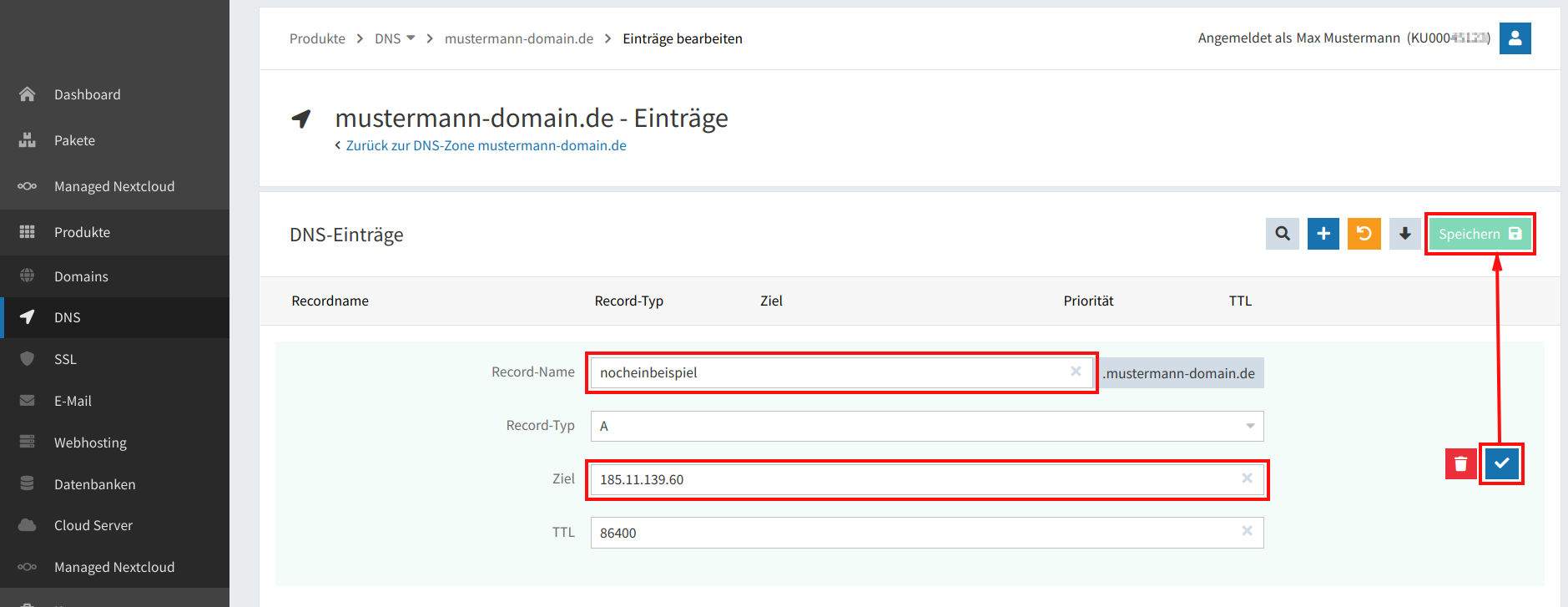
Bitte beachten Sie, dass es bei beiden Varianten der Einrichtung unter Umständen bis zu 24 Stunden dauern kann, bis die DNS-Einträge verbreitet wurden und Ihre neue Subdomain korrekt angesprochen wird.
Melde Dich gerne zu unserem Newsletter an
Vielen Dank für Deine Anmeldung zum hosting.de Newsletter!
Subdomain